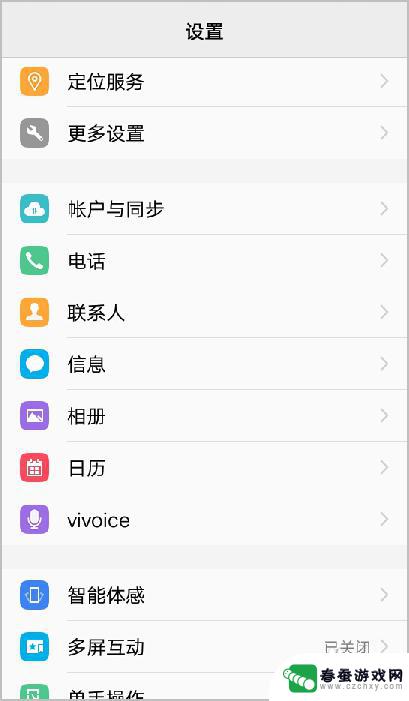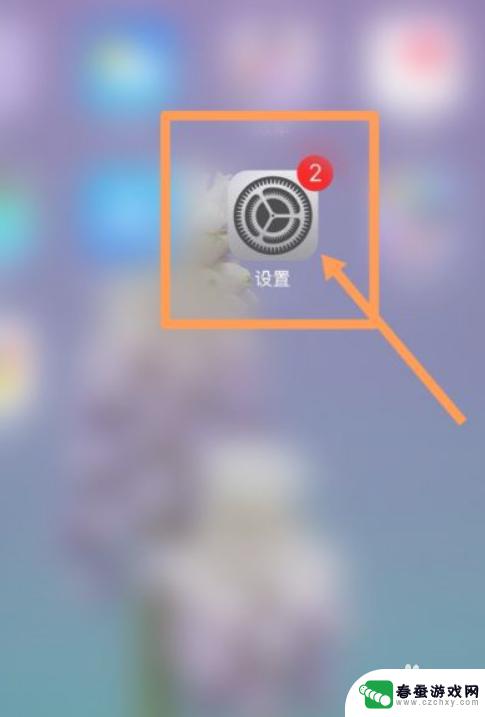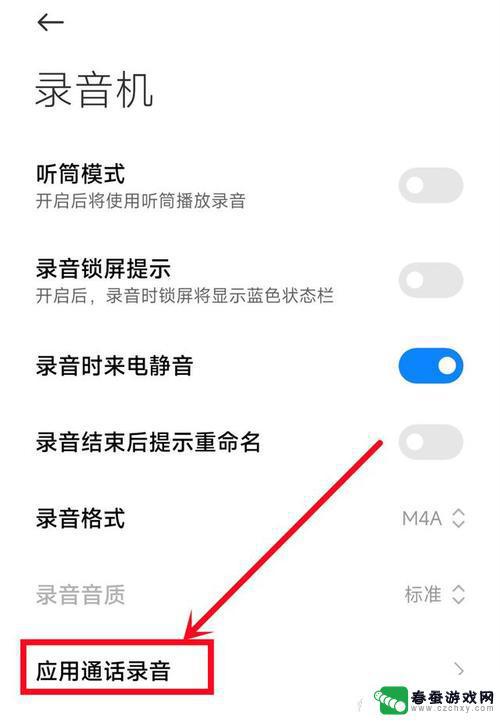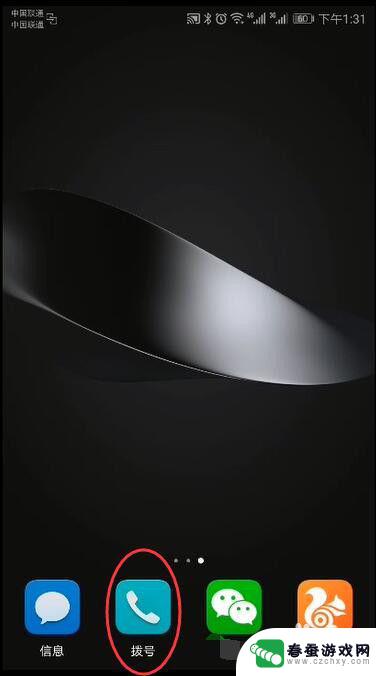坚果手机怎么设置自动录音 手机自动通话录音设置教程
时间:2024-05-29来源:春蚕游戏网
随着通信技术的不断发展,手机已经成为人们生活中不可或缺的一部分,而在日常通话中,有时我们需要记录重要的电话内容或者保留某些对话的证据。如何设置手机自动录音功能成为了许多人关注的话题。坚果手机作为一款备受欢迎的智能手机品牌,也提供了自动通话录音设置的功能。在本文中我们将为大家介绍如何在坚果手机上进行自动通话录音的设置,帮助大家更好地应对各种通话场景。无论是商务谈判还是重要电话,随时随地记录电话内容,让我们对于重要信息不再错过。
手机自动通话录音设置教程
操作方法:
1.首先在手机上找到“设置”选项,并打开。(根据自己手机软件排版自己找)
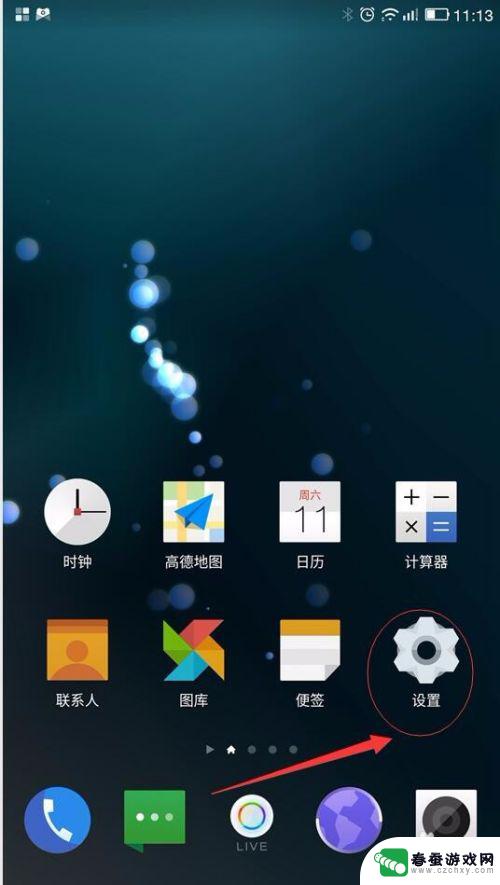
2.根据图片箭头头顺序选择”应用设置“”通话“并打开
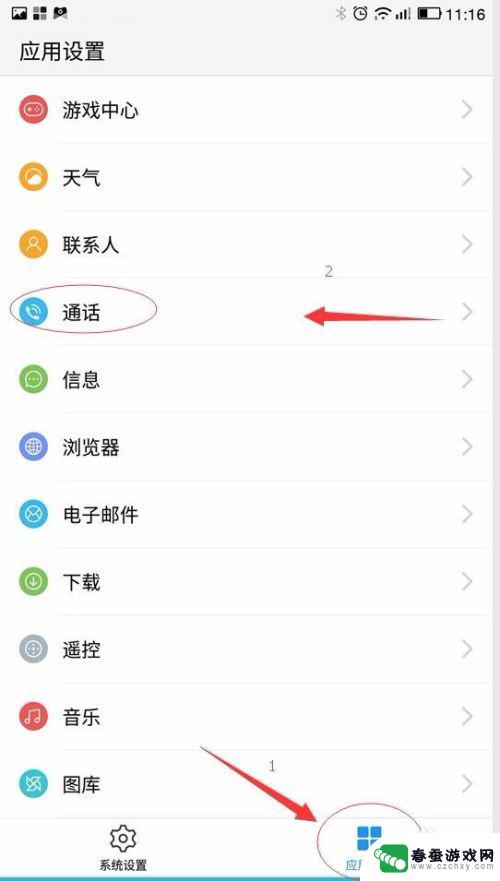
3.将选项拖至最底部,选中“通话录音设置”并打开
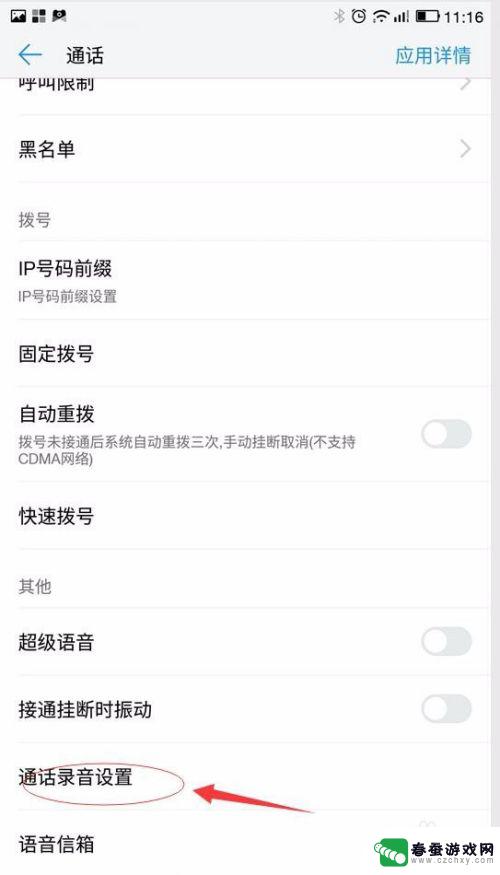
4.根据箭头步骤点击并打开“通话自动录音”根据自己监听需求,选择箭头步骤2设置
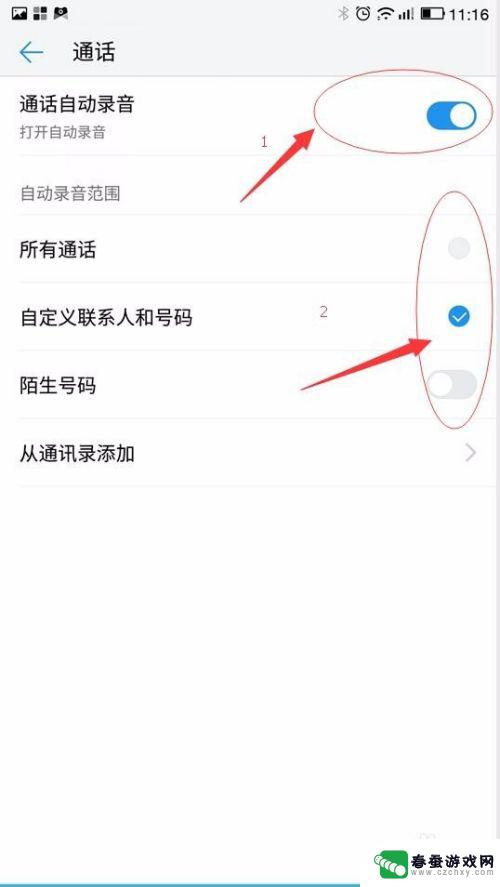
5.到目前位置相信大家都看到最后“从通讯录添加”字样了 。打开并点击右上角小加好添加吧
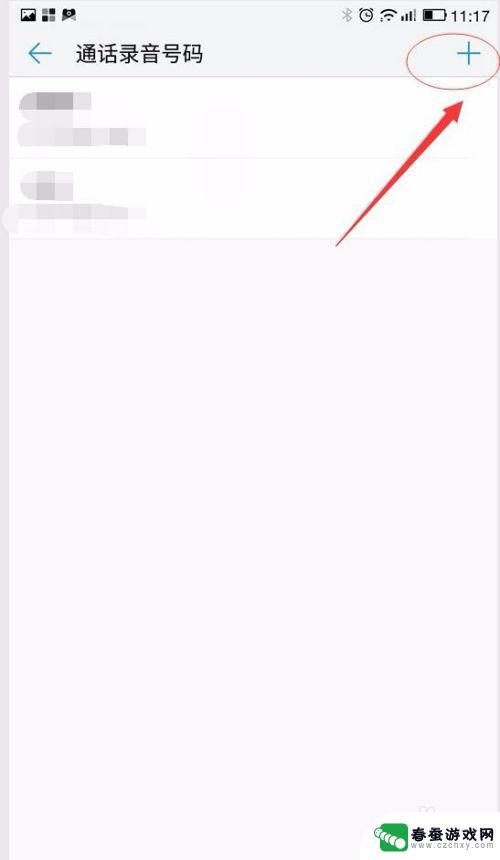
6.设置完以后,你所有选择的通话就会被自动录音保存,可以在录音机文件找到
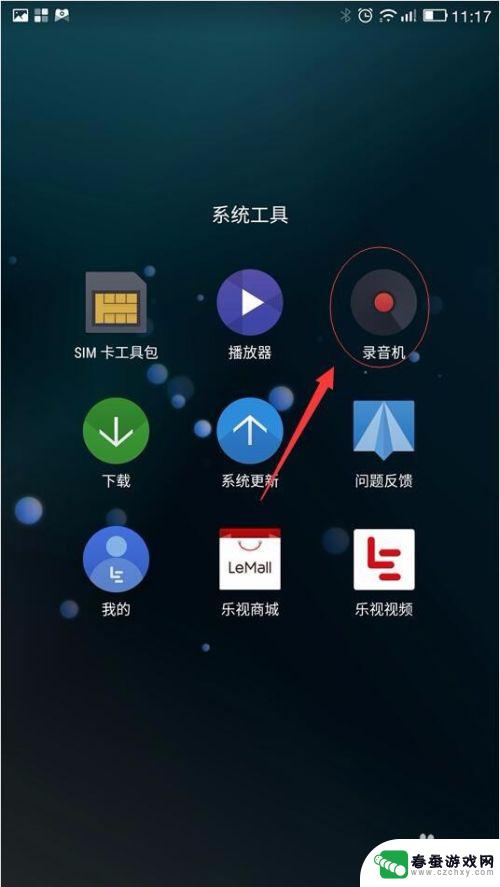
7.这样就可以反复收听你的通话记录,(可防无赖、感情欺骗哦)
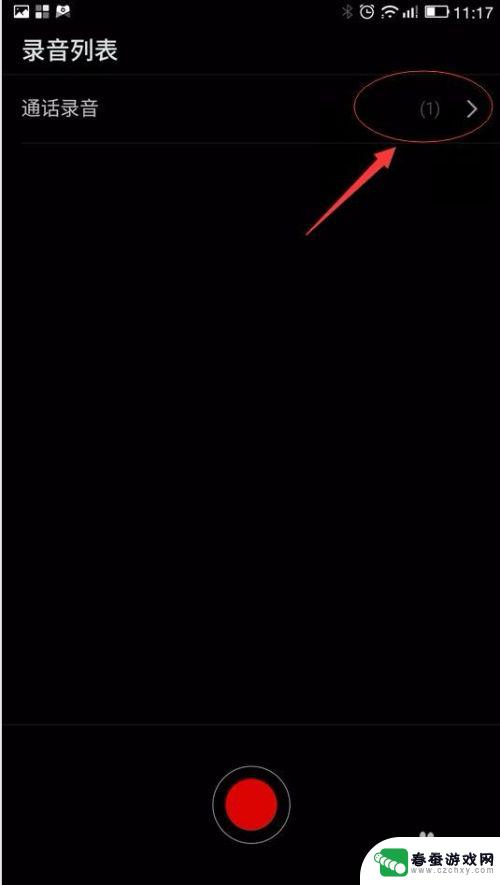
以上是关于如何设置坚果手机自动录音的全部内容,如果您遇到这种情况,您可以按照以上方法解决问题,希望这能对大家有所帮助。